Step 7. ▼ 並在點擊一下,就會換成「機型識別碼」,這串數字請記錄下來。
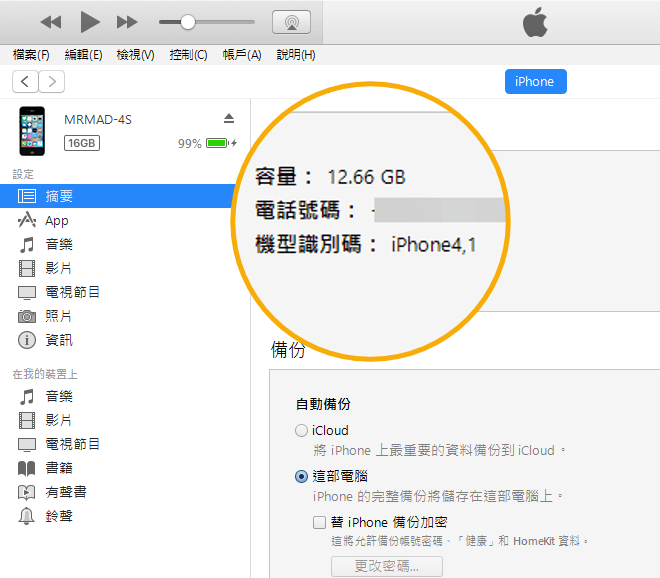
Step 8. ▼ 這時就可開始下取回SHSH的指令,請依照底下說明輸入指令,請注意指令格式會有兩個空格,py後面要空格和ECID輸入完畢也要在空格,而透過iTunes查到的ECID前面都要加入「0x」(0為數字的)。
指令格式:./savethemblobs.py 0x(ECID) 機型識別碼 範例:./savethemblobs.py 0x1234567 iPhone4,1
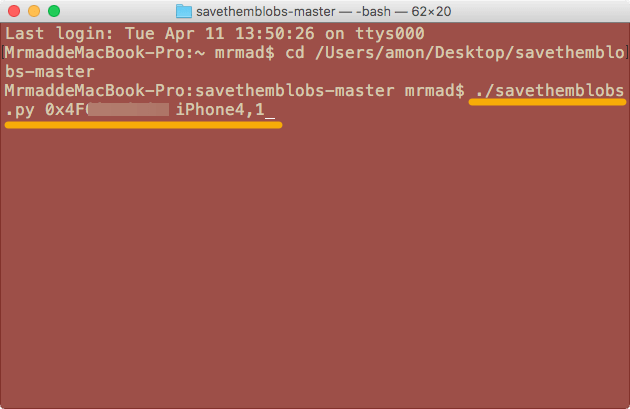
Step 9. ▼ 以上輸入正確後,就會開始跑腳本,自動下載iOS6~iOS9的SHSH檔案回來當然是有保存的才有可能載的到。
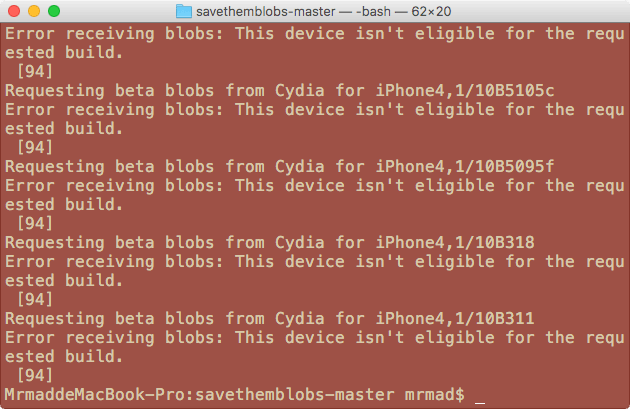
Step 10. ▼ 全部好完成後,點擊「前往」>「前往檔案夾…」。
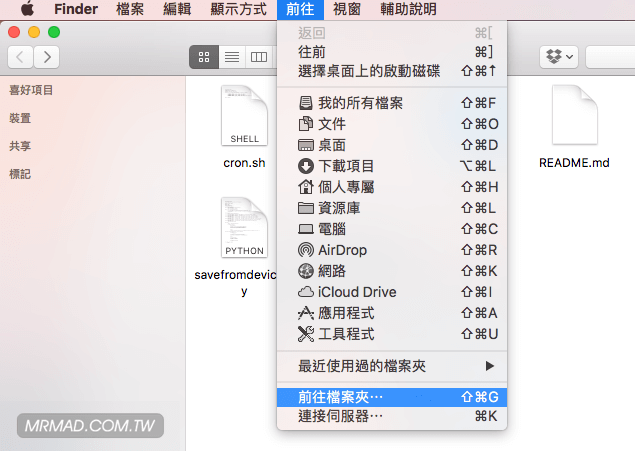
Step 11. ▼ 輸入「~/.shsh」按下「前往」。
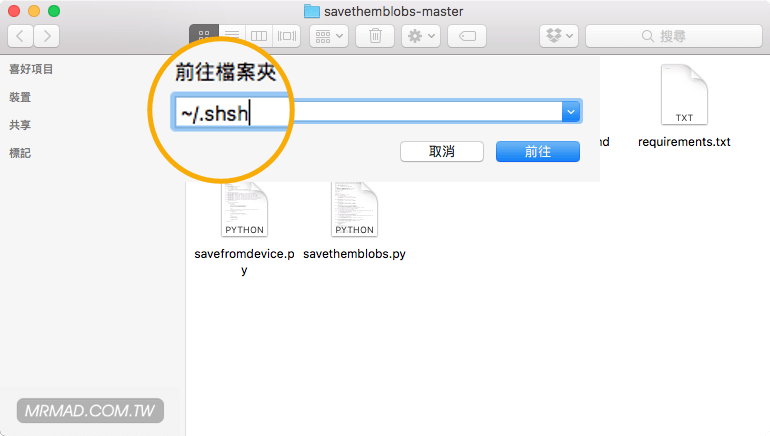
Step 12. ▼ 就會看見已經保存好的shsh檔案,這檔案實際上會存在用戶名下的.shsh資料檔內。
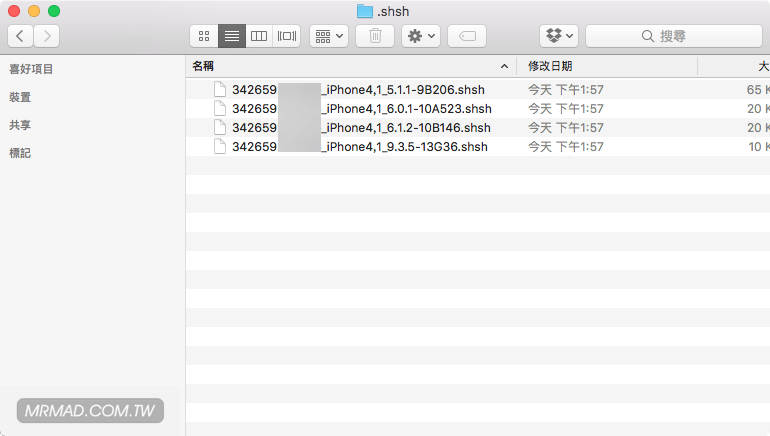
確認SHSH是否有效
Step 1. 下載驗證腳本 apticket-nonce-checker 。
Step 2. ▼ 解壓縮後,同樣打開終端機輸入「cd 空格」後,將「apticket-nonce-checker-master」資料夾拉入終端機視窗中,按下Enter鍵。
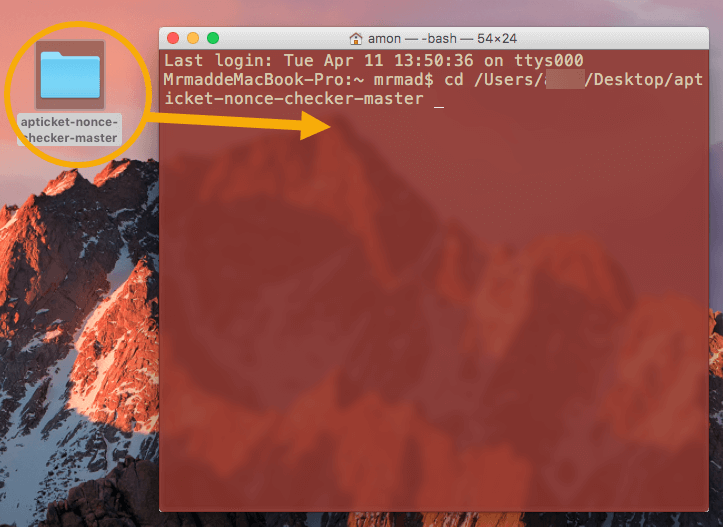 Step 3. ▼ 輸入底下指令來驗證SHSH檔是否有效,注意py後面要空格。
Step 3. ▼ 輸入底下指令來驗證SHSH檔是否有效,注意py後面要空格。
指令格式:./apticket-nonce-checker.py SHSH檔 範例:./apticket-nnce-checker.py 1234567989_iPhone4,1_6.1.2.shsh
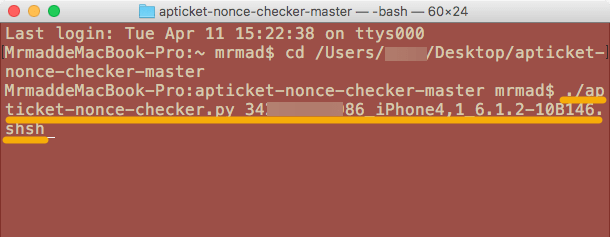
Step 4. ▼ 在驗證後會得出兩種結果,一種是無效而另一種是有效。
有效:會顯示 Parsing APTicket form SHSH file.APTicket does not have a nonce.這種結果是可以降級。 無效:會顯示 APTicket has a nonce. Valid nonces are 20 bytes long.會顯示SHSH數值的,這類就會無法降級。
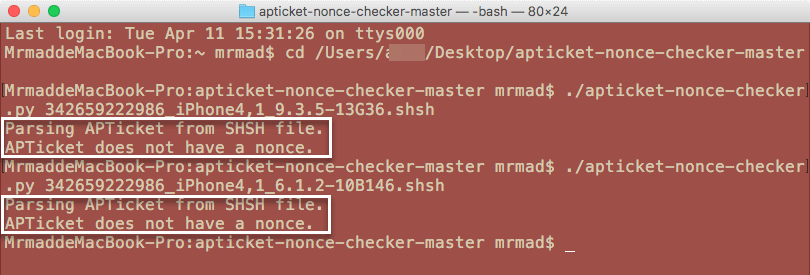
降級教學
當SHSH檔案確認完成,接下來就可以透過底下這篇降級工具來降回已經保存好的iOS版本。
想了解更多Apple資訊、iPhone教學和3C資訊技巧,歡迎追蹤 瘋先生FB粉絲團、 訂閱瘋先生Google新聞、 Telegram、 Instagram以及 訂閱瘋先生YouTube。
頁次: 1 2